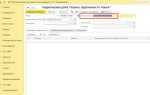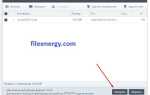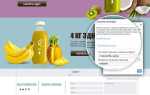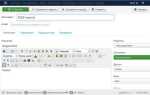База данных WordPress хранит всю текстовую информацию сайта: записи, страницы, настройки, комментарии, метаданные, параметры тем и плагинов. Чтобы получить к ней доступ, необходима авторизация на сервере и базовые знания работы с инструментами управления БД, такими как phpMyAdmin, WP-CLI или MySQL-терминал.
Самый распространённый способ – использование phpMyAdmin. После входа в панель хостинга (например, cPanel или DirectAdmin) нужно открыть раздел управления базами данных, выбрать нужную базу (её имя указано в файле wp-config.php) и воспользоваться функцией Export. Рекомендуется выбирать формат SQL, а метод экспорта – Custom, чтобы исключить лишние таблицы, если требуется выборочная выгрузка.
Альтернатива – WP-CLI. Команда wp db export имя_файла.sql создаёт дамп базы данных в указанной директории. Этот метод особенно удобен при работе с сервером по SSH и позволяет автоматизировать процесс в скриптах резервного копирования.
Для доступа через терминал MySQL необходимо знать имя пользователя и пароль базы данных. Команда mysqldump -u имя_пользователя -p имя_базы > backup.sql создаёт полный дамп. Этот способ актуален для VPS и серверов без панели управления.
Подготовка к скачиванию базы данных WordPress
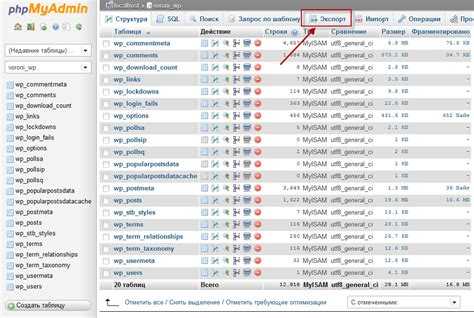
Перед экспортом базы данных необходимо получить доступ к хостингу и определить используемую СУБД. WordPress работает с MySQL или MariaDB. Убедитесь, что у вас есть логин и пароль к панели управления хостингом (например, cPanel, ISPmanager или DirectAdmin).
Найдите раздел с доступом к phpMyAdmin. Войдите в него и выберите базу данных, имя которой указано в файле wp-config.php. Чтобы просмотреть имя базы, подключитесь к файловой системе сайта через FTP или файловый менеджер хостинга и откройте wp-config.php. Найдите строку define('DB_NAME', 'имя_базы');.
Проверьте наличие прав на чтение и экспорт базы. Если права ограничены, экспорт завершится с ошибкой. Также убедитесь, что база данных не превышает лимиты, установленные на сервере: объём, время выполнения скриптов, ограничения на экспорт.
Для резервной копии желательно использовать формат SQL. Он сохраняет структуру и содержимое таблиц. Альтернативные форматы, такие как CSV, не подходят для полной миграции или восстановления.
Если база большая (более 100 МБ), имеет смысл использовать консольный доступ через SSH и утилиту mysqldump. Команда:
mysqldump -u имя_пользователя -p имя_базы > dump.sqlНа хостингах без SSH используйте phpMyAdmin с опцией «Быстрый – только минимальные параметры». Для больших баз – «Пользовательский» режим с включённым сжатием в ZIP или GZIP.
Как найти файл с базой данных на хостинге

WordPress не хранит базу данных в виде отдельного файла на сервере. Все данные сохраняются в СУБД MySQL или MariaDB, к которой подключается сайт. Чтобы получить доступ к базе, нужно воспользоваться панелью управления хостингом, например, cPanel или ISPmanager.
Войдите в панель управления и откройте раздел «Базы данных» или «phpMyAdmin». В списке найдите базу, имя которой указано в файле wp-config.php. Этот файл находится в корне сайта. Откройте его через файловый менеджер или по FTP и найдите строку define('DB_NAME', 'имя_базы');.
После идентификации имени базы данных откройте phpMyAdmin и выберите соответствующую базу слева. Там вы увидите все таблицы WordPress. Чтобы скачать её, используйте вкладку «Экспорт» в верхнем меню и выберите формат SQL.
Физического файла базы данных на хостинге не существует до тех пор, пока вы не выполните экспорт. Созданный SQL-файл можно сохранить локально или перенести на другой сервер.
Использование phpMyAdmin для экспорта базы данных

Откройте phpMyAdmin через панель управления хостингом (обычно это cPanel или Plesk). Выберите нужную базу данных в левом меню – она должна соответствовать сайту на WordPress. Название можно уточнить в файле wp-config.php, строка define(‘DB_NAME’, ‘имя_базы’);.
Перейдите на вкладку «Экспорт» в верхнем меню. Убедитесь, что выбран метод «Обычный», а формат установлен на SQL. Нажмите кнопку «Вперёд».
Файл будет скачан в формате .sql – это полная копия структуры и содержимого базы данных. Не изменяйте расширение файла и не открывайте его в офисных редакторах, чтобы избежать повреждения содержимого.
Для частичного экспорта (например, без таблиц wp_comments или wp_postmeta) используйте метод «Настраиваемый». В списке таблиц снимите галочки с ненужных, оставив только необходимые. Включите опции «Добавить DROP TABLE» и «IF NOT EXISTS» – это упростит восстановление данных.
Если база данных весит более 100 МБ, используйте опцию «Сжатие» – gzip или zip. Это особенно важно при ограничениях на загрузку файлов при переносе сайта.
Экспорт базы данных через командную строку
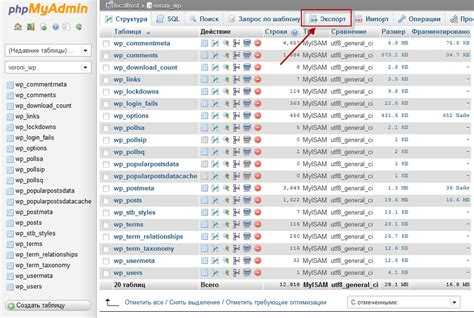
Для экспорта базы данных WordPress через терминал потребуется доступ к серверу по SSH и учетные данные MySQL. Перед началом убедитесь, что установлен утилита mysqldump.
Подключитесь к серверу по SSH и выполните команду:
mysqldump -u имя_пользователя -p имя_базы > ~/backup.sql
После ввода пароля будет создан файл backup.sql в домашней директории. Если база размещена не на локальном хосте, добавьте параметр -h адрес_сервера.
mysqldump -u имя_пользователя -p --single-transaction имя_базы > ~/backup.sql
Если база использует кодировку UTF-8, добавьте --default-character-set=utf8mb4:
mysqldump -u имя_пользователя -p --default-character-set=utf8mb4 имя_базы > ~/backup.sql
Для автоматизации добавьте команду в cron или shell-скрипт, избегая хранения паролей в открытом виде. Безопаснее использовать файл конфигурации ~/.my.cnf с правами 600, где указаны [client] параметры подключения.
Проверяйте размер и целостность созданного дампа перед удалением оригинальной базы или началом миграции.
Как скачать файл базы данных через FTP
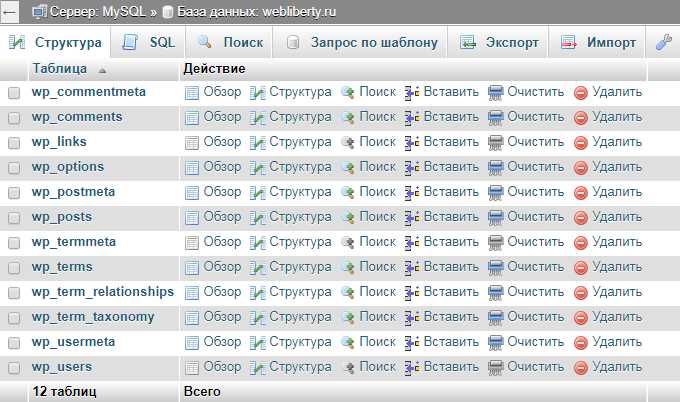
Для WordPress база данных не хранится в виде отдельного файла на сервере, но через FTP можно получить резервную копию, если она была создана заранее.
- Подключитесь к серверу с помощью FTP-клиента, например FileZilla.
- Откройте корневую директорию сайта, чаще всего это
public_htmlилиwww. - Найдите папку с резервными копиями, например
backup,backups,wp-content/backupsили аналогичную. - Ищите файлы с расширением
.sql,.sql.gz,.zipили.tar.gz. Это и есть архивы базы данных. - Скачайте нужный файл на локальный компьютер, кликнув по нему правой кнопкой мыши и выбрав «Download».
Если резервных копий нет, их можно создать через панель хостинга или с помощью плагинов, которые сохраняют дамп базы в доступную через FTP папку. Без этого FTP-доступ не даст прямого файла с базой данных.
Решение проблем при скачивании базы данных с WordPress
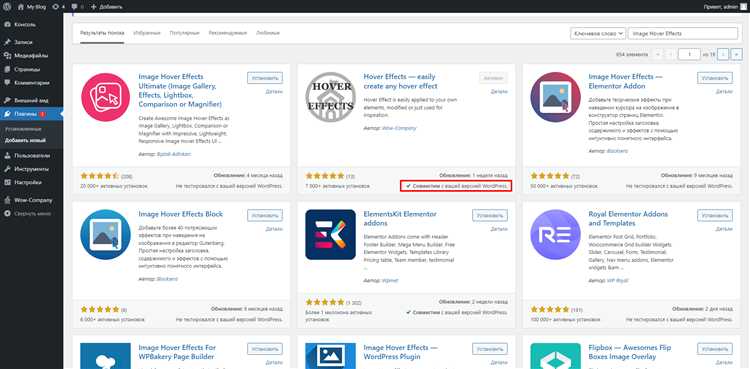
При попытке скачать базу данных с сайта на WordPress могут возникать различные проблемы. Рассмотрим несколько распространенных ситуаций и способы их решения.
1. Ошибка подключения к серверу базы данных
Если при попытке экспортировать базу данных через phpMyAdmin возникает ошибка подключения, убедитесь, что настройки базы данных в файле wp-config.php корректны. Проверьте параметры DB_NAME, DB_USER, DB_PASSWORD и DB_HOST. Часто проблема заключается в неправильных данных или изменениях на стороне хостинга.
2. Время ожидания при экспорте
Если экспорт базы данных занимает слишком много времени, возможно, ограничение по времени исполнения на сервере слишком низкое. Для решения этой проблемы увеличьте значения max_execution_time и memory_limit в файле php.ini. Также можно попробовать выполнить экспорт через командную строку, что значительно ускоряет процесс.
3. Ошибка на стороне хостинга
Некоторые хостинг-провайдеры ограничивают размер выгружаемой базы данных через phpMyAdmin. Если база данных слишком велика для обычного экспорта, используйте инструменты, такие как WP-CLI, которые позволяют работать с базой данных без ограничений. Также рассмотрите возможность создания резервной копии базы данных с помощью плагинов, таких как UpdraftPlus или All-in-One WP Migration.
4. Проблемы с доступом к файлам
Если вы не можете получить доступ к phpMyAdmin или не можете скачать дамп базы данных из-за ограничений на сервере, свяжитесь с технической поддержкой хостинга. В некоторых случаях доступ к инструментам администрирования ограничен, и необходимо запросить разрешение на выполнение определённых операций.
5. Потеря данных при восстановлении
После загрузки базы данных на новый сервер или установку WordPress могут возникнуть проблемы с восстановлением данных. Чтобы избежать потери информации, всегда создавайте полную резервную копию, включая файлы сайта и базу данных. Также не забудьте обновить ссылки и пути в базе данных, если серверы различаются.
Как проверить корректность скаченной базы данных

После скачивания базы данных с сайта на WordPress необходимо убедиться, что файл сохранён корректно и не повреждён. Приведённые ниже шаги помогут вам провести проверку.
- Проверьте формат файла: Убедитесь, что скачанная база данных имеет формат .sql, .sql.gz или .zip, если она была сжата. Неправильный формат может привести к невозможности её восстановления.
- Проверьте целостность архива: Если база данных сжата в архив, проверьте его целостность. Используйте встроенные функции операционной системы или сторонние утилиты, чтобы убедиться, что файл не повреждён и может быть извлечён без ошибок.
- Проверьте размер файла: Сравните размер скаченной базы данных с размером исходного файла на сервере (если это возможно). Несоответствие в размере может свидетельствовать о повреждении или неполном скачивании.
- Откройте базу данных в текстовом редакторе: Для небольших баз данных попробуйте открыть файл в текстовом редакторе. Проверьте, есть ли в начале и конце файла правильные SQL-запросы (например, CREATE DATABASE, INSERT INTO). Это поможет убедиться, что файл не обрезан или повреждён.
- Используйте команду MySQL для восстановления базы данных: Попробуйте восстановить базу данных на локальном сервере с помощью команды
mysql -u <пользователь> -p <база_данных> < база.sql. Если восстановление прошло успешно, значит, база данных корректна. - Проверьте наличие ошибок при восстановлении: Если при восстановлении появляются ошибки, это может указывать на проблемы с файлом. Сообщения об ошибках помогут pinpoint (выявить) точные проблемы, например, потерю данных или несовместимость версий MySQL.
Следуя этим шагам, вы можете удостовериться в том, что скачанная база данных целостна и готова к восстановлению на новом сервере.
Вопрос-ответ:
Как скачать базу данных с сайта на WordPress?
Для того чтобы скачать базу данных с сайта на WordPress, необходимо выполнить несколько шагов. В первую очередь, зайдите в панель управления хостингом и найдите раздел с инструментами для работы с базами данных. Обычно это phpMyAdmin. В нем выберите нужную базу данных, связанную с вашим сайтом. Затем нажмите на кнопку "Экспорт". Вы можете выбрать формат файла для экспорта, чаще всего используется формат SQL. После этого сохраните файл на своем компьютере.
Нужен ли доступ к phpMyAdmin для скачивания базы данных WordPress?
Да, для скачивания базы данных с сайта на WordPress обычно нужен доступ к phpMyAdmin, который предоставляется хостинг-панелью. Это удобный инструмент для работы с базами данных. Без доступа к phpMyAdmin можно использовать другие методы, например, через командную строку или специальное приложение для работы с MySQL, но это потребует дополнительных настроек.
Какие данные будут сохранены при скачивании базы данных WordPress?
При скачивании базы данных с сайта на WordPress сохраняются все данные, связанные с контентом вашего сайта, такие как записи, страницы, комментарии, настройки плагинов, темы, а также пользовательская информация, если она хранится в базе. База данных WordPress содержит все важные элементы, которые отвечают за функционирование сайта. Однако медиафайлы, такие как изображения и видео, обычно хранятся отдельно и не входят в экспорт базы данных.
Можно ли автоматизировать процесс скачивания базы данных с WordPress?
Да, процесс скачивания базы данных можно автоматизировать с помощью различных инструментов. Например, можно настроить регулярные бэкапы через панель хостинга или с помощью плагинов WordPress, таких как UpdraftPlus или BackWPup. Эти плагины позволяют настроить автоматическое создание резервных копий базы данных и загрузку их на указанные серверы или облачные хранилища. Таким образом, база данных будет скачиваться без вашего участия в заранее установленные сроки.